Snapchat е популярно и многофункционално мултимедийно приложение, което ви позволява да споделяте снимки и видеоклипове, които изчезват, след като бъдат прегледани.Мислили ли сте някога да се откажете от Snapchat за Instagram?Или има по-добри опции от Snapchat?Когато се почувствате уморени от Snapchat или недоволни от функциите му, можете лесно да изтриете акаунта си в Snapchat.
Сега, нека да разгледаме как да направите това.
Snapchat предлага нова функция на камерата, която ви позволява да поддържате връзка с приятели и света.Освен това можете да добавяте различни артистични и специални ефекти към вашите снимки, като стикери, емотикони и др.
Чрез функцията за карта на Snapchat вашите приятели могат да проверят текущото ви местоположение, а вие също можете да използвате тази функция за карта, за да разберете какво се случва около вас.Освен това Snapchat ви позволява да преглеждате съдържание от някои доверени издатели, като The New York Times.Не само това, след като изпратите съобщения, те ще бъдат автоматично изтрити, за да се защити вашата поверителност.
Използвайте деактивиране на уебсайтили изтрийте Snapchat акаунтСтъпка от
След като изтриете или деактивирате Snapchat, вашите приятели вече няма да могат да взаимодействат с вас. Вашият акаунт в sanpchat ще бъде изтрит за постоянно след 30 дни неактивност. за тази цел,
Стъпка 1: Отворете браузър на вашето устройство.
Стъпка 2: Навигирайте до лента за търсене и посети snapchat.com.
Стъпка XNUMX: Щракнете 支持 опции под 社區.
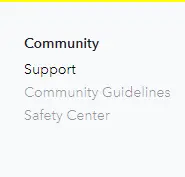
Стъпка 4: Изберете Моят акаунт и сигурност Опции, показани в левия панел.
Стъпка пета: Изберете Информация за профила.
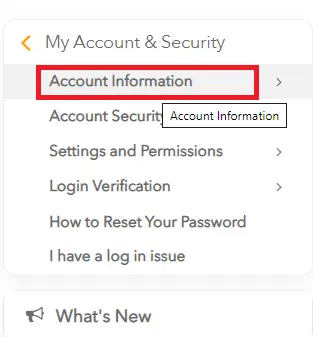
Стъпка 6: Щракнете Изтрий моя акаунт Настроики.
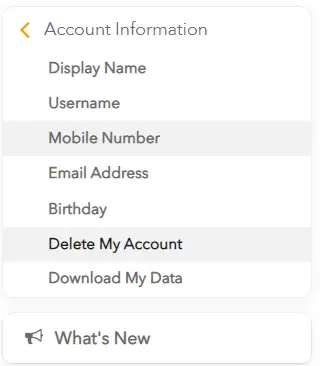
Стъпка XNUMX: Щракнете Връзка към портала на акаунта.
Стъпка 8: Тук въведете вашите потребителско име и парола след това щракнете продължи.
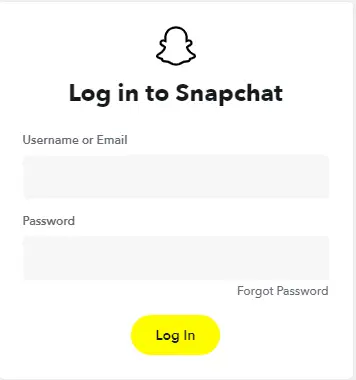
сега е правилно.Вашият акаунт в Snapchat ще бъде изтрит след 30 дни.
на приложениетоСтъпки за деактивиране или изтриване на вашия snapchat акаунт
За да изтриете своя акаунт в snapchat от вашето приложение snapchat, следвайте стъпките по-долу.
Стъпка 1: Отворете Приложение Snapchat на телефона си (Android или iPhone).
Стъпка XNUMX: Щракнете Влизане.
Стъпка 3: Кликнете върху вашия контур Показва се в горния ляв ъгъл.
Стъпка 4: Щракнете настройвам икона се появява в горния десен ъгъл.
Стъпка пета: Изберете 支持 И изберете Помощен център Настроики.
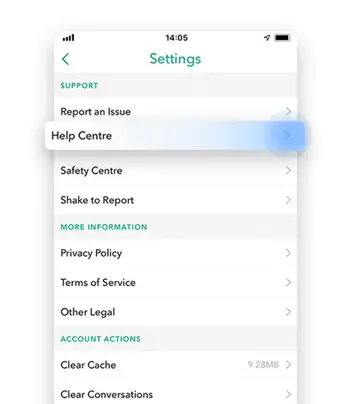
Стъпка 6: Изберете Моят акаунт и сигурност.
Стъпка 7: Изберете Информация за профила.
Стъпка 8: Изберете Изтрий моя акаунт Настроики.
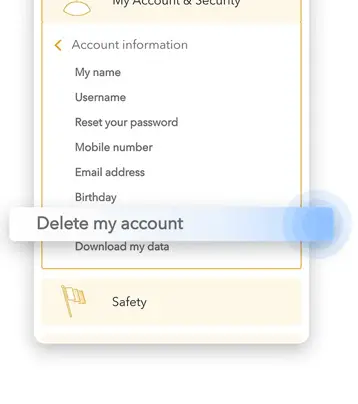
Стъпка XNUMX: Щракнете Връзка към портала на акаунта от гл.
Стъпка 10: Тук въвеждате вашите потребителско име и парола след това щракнете продължи Бутон.
крайно мнение
След като деактивирате акаунта си в Snapchat, имате 30 дни, за да изберете да активирате отново акаунта си.Следователно, ако промените решението си през този период, можете да си върнете акаунта.Просто влезте в Snapchat, като използвате вашето потребителско име и парола, за да възстановите акаунта си.
Процедурата по възстановяване на вашия акаунт отнема 24 часа.След като акаунтът ви бъде деактивиран, настройките на акаунта ви, списъкът с приятели, моментните снимки, историята на чата, съдържанието на историята, личните данни и данните за местоположението, свързани с вашия акаунт, ще бъдат изтрити за постоянно.





